win10怎么设置开机自动连接宽带 win10宽带连接正常却无法上网怎么办
我们每次打开电脑都需要点下连接宽带,等系统连接完成后才可以正常上网,很多用户觉得这样太麻烦了,怎么设置可以让电脑开机后自动连接宽带?很多刚升级wn10的用户不清楚怎么设置是很正常的,下面小编为大家带来win10设置开机自动连接宽带的详细教程,大家参照下面的步骤设置即可。
win10怎么设置开机自动连接宽带:
方法一
1、按下【Win+R】组合键打开运行,输入:C:\ProgramData\Microsoft\Windows\Start Menu\Programs\StartUp 点击确定打开【启动】文件夹;
2、将桌面上或网络连接里的宽带连接,复制到刚打开的文件夹中;
方法二
1.打开记事本,输入 :CreateObject("WScript.Shell").run"Rasdial 宽带连接 帐号 密码",0
2.将句中帐号密码改为你的宽带连接帐户和密码,将记事本另存为:自动拨号.vbs"
3.登录自己用户时才能开机启动的启动文件夹。这是我自己用户的启动文件夹的地址C:\Users\ray\AppData\Roaming\Microsoft\Windows\Start Menu\Programs\Startup(注意\ray是我自己用户的用户名,大家复制粘贴时要改为你们自己的用户名),大家复制这个地址到文件夹的地址栏里再按回车键就能进去启动文件夹。
知识拓展:win10宽带连接正常却无法上网的解决方法
1、左下角点击“开始”菜单,或按“WIN+R”组合键来打开运行窗口;
开始->附件->命令提示符/CMD,右键以管理员方式运行
win10的在开始->所有程序->windows系统
当然,你也可以按快捷键win+R 输入cmd,运行后,再右击导航栏运行的cmd,以管理员方式运行 (win是开始键,ctrl与alt之间那个按键)
2、打开命令提示窗以后输入;
netsh winsock reset
注意全部是小写的 你可以直接复制过去右键粘贴
切记一定要以管理员方式运行,不然会出现图一的错误
3、如果执行成功会提示你,成功地重置 Winsock 目录。
你必须重新启动计算机才能完成重置。
以上便是‘win10怎么设置开机自动连接宽带 win10宽带连接正常却无法上网怎么办’的全部内容了,希望可以为大家带来帮助,如果你还想了解更多关于win10的使用技巧,可以进入教程-之家网查询。

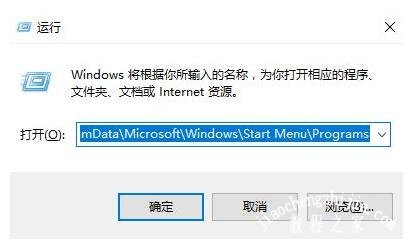

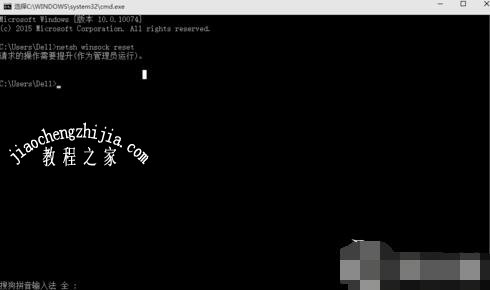





![win10系统桌面“我的电脑”图标不见了如何找回[多图]](https://img.jiaochengzhijia.com/uploads/allimg/200501/134P62S0-0-lp.png@crop@160x90.png)

![win10系统玩ff14时按alt键总是卡输入法如何解决[多图]](https://img.jiaochengzhijia.com/uploads/allimg/200502/0TZJM9-0-lp.jpg@crop@240x180.jpg)
![win10蓝牙和wifi冲突如何解决 win10系统蓝牙和wifi冲突的处理办法[多图]](https://img.jiaochengzhijia.com/uploads/allimg/200504/00231612F-0-lp.png@crop@240x180.png)
![win10wifi经常断怎么办 win10连接wifi频繁掉线的解决方法[多图]](https://img.jiaochengzhijia.com/uploads/allimg/200504/01551U241-0-lp.png@crop@240x180.png)